Crea atributos y agrega información adicional a tus productos de venta en Alegra Contabilidad
Las variantes son aquellos aspectos que le otorgan a un producto, una cualidad, color, textura, entre otras muchas otras características.
En Alegra Contabilidad puedes crear variantes y campos adicionales para agregarlos a tus ítems de venta y así llevar un mejor control de tus inventarios.
Ejemplo: "La empresa Ejemplar vende camisetas de colores y de todas las tallas, por lo que decide crear dos variantes llamadas color y talla, para diferenciar en el sistema las prendas".
Con la función "Campos adicionales" de Alegra Contabilidad podrás agregar nuevos campos al formulario de creación de productos, tales como, fecha de vencimiento, código de barras y muchos más. Esto te permitirá ganar tiempo diferenciando tus productos o servicios al momento de registrar las ventas.
1. Crea variantes en tu cuenta de Alegra para asociar a tus productos o servicios
1. Haz clic en el menú "Inventario".
2. Selecciona la opción "Atributos".
3. Haz clic en el recuadro "Variantes".
4. Haz clic en el botón "Nueva variante".
5. Completa el formulario con la información solicitada. Más adelante puedes ver su explicación.
6. Haz clic en el botón "Guardar".
Así:
Importante: Recuerda que la creación de las variables es un proceso que tendrás que hacer solo una vez.
Completa el formulario de creación de variantes con la siguiente información:
- Nombre: Identifica la variable que deseas establecer. Ejemplo: Color.
- Opción: Ingresa la variable de tu producto. Ejemplo: Negro, verde, amarillo.
Asocia la variante a tu producto de venta
1. Haz clic en el menú "Inventario".
2. Selecciona la opción "Ítems de venta".
3. Haz clic en el botón "Nuevo ítem de venta".
4. En el formulario básico de ítems selecciona la opción “Ir al formulario avanzado".
5. Selecciona en el formulario el tipo de ítem que deseas crear: producto, servicio o combo de productos.
6. Selecciona la opción “Productos con variantes”.
7. Completa el formulario con la información solicitada, incluyendo los siguientes datos:
- Variantes: Elige las variantes y las opciones correspondientes al producto.
Consulta este artículo para conocer más sobre los demás campos del formulario.
8. Haz clic en el botón "Guardar" para conservar los cambios.
Observa: 
Para conocer más sobre las variantes ingresa a este artículo.
2. Crea campos adicionales en el formulario de creación de productos
1. Haz clic en el menú "Inventario".
2. Selecciona la opción "Atributos".
3. Haz clic en la opción "Campos adicionales".
4. Haz clic en el botón "Nuevo campo adicional".
5. Completa el formulario con la información solicitada. Más adelante puedes ver su explicación.
6. Haz clic en el botón "Guardar".
Observa:
Importante: Recuerda que la creación del campo adicional es un proceso que solamente tendrás que hacer una vez, luego solo debes asociarlo al producto que desees.
Completa la información del formulario con la siguiente información:
- Nombre: Elige un nombre para el campo adicional. Ejemplo: Vencimiento.
- Tipo de campo: Indica qué tipo de dato deseas registrar en el campo, es decir, puedes elegir entre fecha, número, número decimal, SI/NO o lista de opciones.
- Valor por defecto: De acuerdo con el tipo de campo que elijas, en este punto puedes establecer un valor por defecto para el campo adicional. Ejemplo: En caso de haber seleccionado "fecha" como tipo de campo, podrás definir una fecha exacta haciendo uso del calendario. Recuerda que este campo se puede editar al momento de crear el producto o servicio.
- Descripción: De forma opcional agrega una descripción al campo adicional.
- Obligatorio: Si marcas esta casilla, el campo será obligatorio para crear el producto.
- Imprimir en factura de venta: Indica si deseas que el campo adicional se imprima en tus facturas de venta junto al nombre del producto.
Asocia el campo adicional creado a tus productos o servicios
Después de crear los campos adicionales en tu cuenta de Alegra Contabilidad, solo tendrás que generar los ítems de venta y asociar la información en el campo correspondiente.
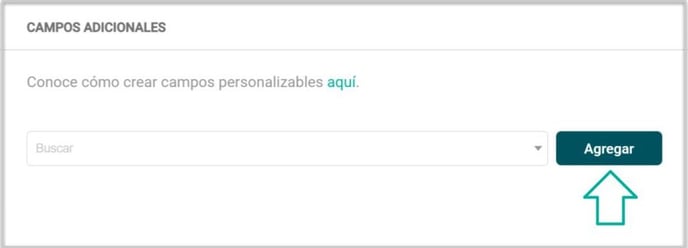 Para conocer más sobre campos adicionales ingresa a este artículo.
Para conocer más sobre campos adicionales ingresa a este artículo.
¡Esperamos haber resuelto tu consulta!
Conoce las soluciones del ecosistema Alegra: Alegra Contabilidad y Alegra POS.
Aprende con nosotros y certifícate de forma gratuita en Alegra Academy.
¡Únete a nuestro foro de Alegra Community! Allí podrás compartir experiencias y aclarar tus dudas sobre facturación electrónica, contabilidad, normatividad y mucho más.
Descubre las funcionalidades más pedidas y entérate de todas nuestras actualizaciones en el blog de novedades.
Si tienes inquietudes sobre este u otros procesos, nuestro equipo de soporte está listo para ayudarte las 24 horas, cualquier día de la semana, y sin costos adicionales.

